Windows 11/10'da Windows güncelleme hatası 0x800f0986'yı düzeltin
Windows 11 veya Windows 10 cihazınıza belirli güncellemeleri yüklemeye çalışırken Windows Update hata(Windows Update error) kodu 0x800f0986 ile karşılaşıyorsanız , bu gönderi size yardımcı olmayı amaçlamaktadır. Bu gönderide, olası nedenleri belirleyeceğiz ve sorunu çözmek için deneyebileceğiniz uygun çözümleri sunacağız.
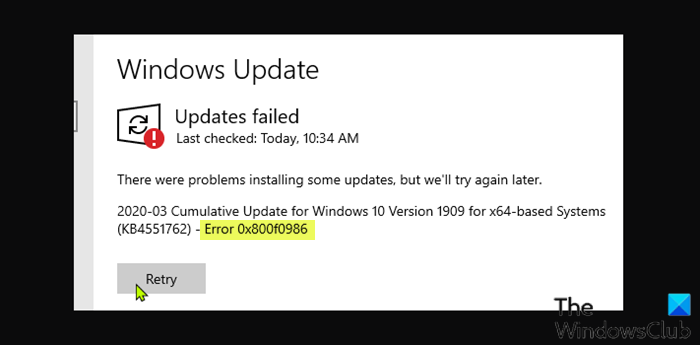
Windows Update'in(Windows Update) başlatılmasını nasıl düzeltirim ?
PC kullanıcılarının Windows Update başlatma sorununu çözebilecekleri pek çok yol vardır ; Windows'u(Windows) yeniden başlatın ve ardından Windows Update hizmetini yeniden başlatın, Windows Update Sorun Giderici'yi(Windows Update Troubleshooter) çalıştırın, herhangi bir bozulmayı gidermek için SFC ve DISM komutunu çalıştırın ve SoftwareDistribution ve (DISM)Catroot2 klasörünü(Catroot2 folder) temizleyin .
Windows Update hatasını düzeltin 0x800f0986
Bu Windows Update hatası 0x800f0986(Windows Update error 0x800f0986) ile karşılaşıyorsanız , sorunu çözmek için önerilen çözümlerimizi aşağıda verilen sırayla deneyebilirsiniz.
- Windows Update Sorun Gidericisini Çalıştırın
- Windows Update önbelleğini/bileşenini temizleyin
- Windows Update'i (Run Windows Update)Temiz Önyükleme Durumunda(Clean Boot State) Çalıştırın
- BITS kuyruğunu temizle
- Güncellemeyi manuel olarak indirin.
Listelenen çözümlerin her biri ile ilgili sürecin açıklamasına bir göz atalım.
1] Windows Update Sorun Gidericisini Çalıştırın(Run Windows Update Troubleshooter)
Genellikle, herhangi bir PC kullanıcısı Windows(Windows) güncelleme hatasını çözen ilk eylem satırı , yerleşik Windows Update Sorun Gidericisini çalıştırmaktır . Bazı durumlarda, bu otomatik sihirbazı çalıştırmak, Windows PC'de(Windows PC) daha az ciddi güncelleme hatalarını düzeltir . Sorun gidericiyi çalıştırdıktan sonra 0x800f0986 hatası düzeltildiyse; o zaman iyi, değilse bir sonraki çözümü deneyin.
2] Windows Update'i (Run Windows Update)Temiz Önyükleme Durumunda(Clean Boot State) Çalıştırın
Temiz Önyükleme gerçekleştirin(Perform a Clean Boot) ve ardından Güncellemeleri Kontrol Edin(Check for Updates) . Bu yardımcı olmalıdır.
3] Windows Update önbelleğini/ bileşenini temizleyin(Clear)
Bu çözüm , Software Distribution klasörünün içeriğini temizlemenizi(clear the contents of the Software Distribution folder) ve ardından güncelleme işlemini yeniden denemenizi gerektirir. Hata hala çözülmediyse, sonraki çözümle devam edin.
4] BITS kuyruğunu temizle
Mevcut işlerin BITS kuyruğunu temizleyin . Bunu yapmak için yükseltilmiş bir CMD'ye(CMD) aşağıdakini yazın ve Enter tuşuna(Enter) basın :
bitsadmin.exe /reset /allusers
5] Güncellemeyi manuel olarak indirin
Bu, güncelleştirmeyi Microsoft Update Kataloğu'ndan (Microsoft Update Catalog)manuel olarak indirdiğiniz(manually download the update) ve ardından güncelleştirmeyi Windows 10/11 PC'nize yüklemek için bağımsız paketi çalıştırdığınız geçerli bir çözümdür .
Bu yardımcı olur umarım!
Windows Update'te(Windows Update) Etkin saatler nedir ?
Temel olarak, etkin saatler , Windows'un(Windows) genellikle bilgisayarınızın başında olduğunuzu bilmesini sağlar . Bu bilgisayar kullanıcı kullanım bilgileri, daha sonra, bilgisayarı kullanmadığınız zamanlarda güncellemeleri ve yeniden başlatmaları planlamak için kullanılır.
Windows 10'u bir gecede güncellemek için bırakabilir miyim?
Varsayılan olarak, Windows 11/10güncellemeleri otomatik olarak indirecek ve bunları yüklemek için bilgisayarı yeniden başlatacak şekilde yapılandırılmıştır , ancak Active Hours ile bilgisayarınızın güncellemesini istemediğiniz süreyi otomatik olarak ayarlayabilirsiniz.
Related posts
Fix Windows Yükseltme Hata Kodları 0xC190010D & 0xC190010A
Fix Windows Windows 10'da error 0x8007371c güncellemesi
Windows'un 10 Fix Windows Update error 0x80070422
Windows'un 10 Fix Windows Update error 0x8e5e03fa
Fix Windows 10 Update Error 0x800703F1
Fix Windows Update Error Code 80244010 Nasıl Yapılır
Fix Windows Update Error 0x80240035
Fix Windows Update Microsoft'ün online troubleshooter'sını kullanan hatalar
Windows 10'da Fix Windows Update error 0x80240008
Fix Windows Update Error Code 800F0A13
Fix Windows Update Error 0x8007010b
Windows 11 veya Windows 10 Fix Windows Update Error 0x80245006
Windows 10 Update Assistant'da Fix Error 0x80072efe
Fix Windows 10 Update error code 0x80d02002
Fix Windows Update error code 0x80240016
Windows 10'da Fix Windows Update error 0x80246002
Windows 11/10'da Fix Windows Update Error 0x800f0989
Fix Windows Update Error C8000266?
Windows 10'da Fix Windows Update error 0xc0020036
Windows 10'da Fix Windows Update error 0x80070246
